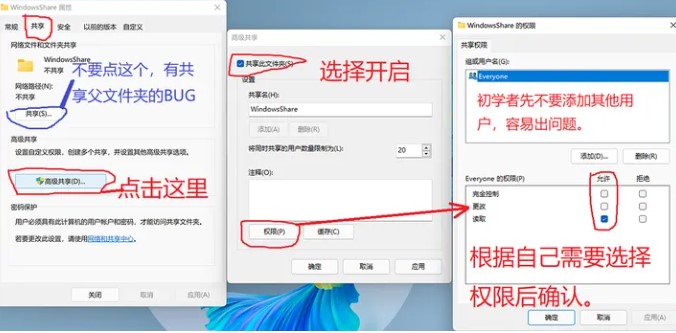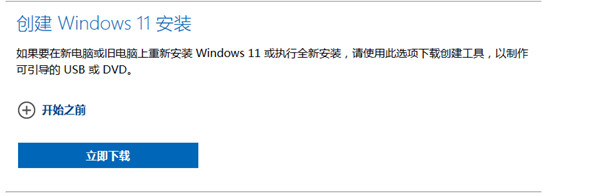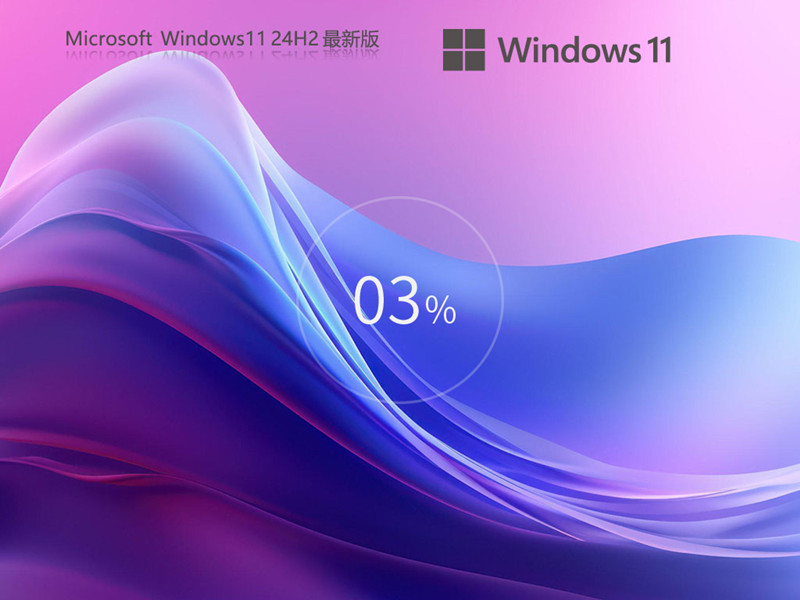Win11电脑突然打不开TXT文档怎么办?
如果您的Win11电脑突然无法打开TXT文档,可能是由于文件关联错误、软件问题或系统故障引起的。本文将为您介绍几种可能的解决方法,帮助您重新打开TXT文档并恢复正常使用电脑。
方法一:
1、按【 Win + X 】组合键,或右键点击任务栏上的【Windows开始徽标】,在打开的隐藏菜单项中,选择【设置】;
2、设置窗口,搜索框输入【应用设置】,然后在下拉选项中,选择【安装的应用】;
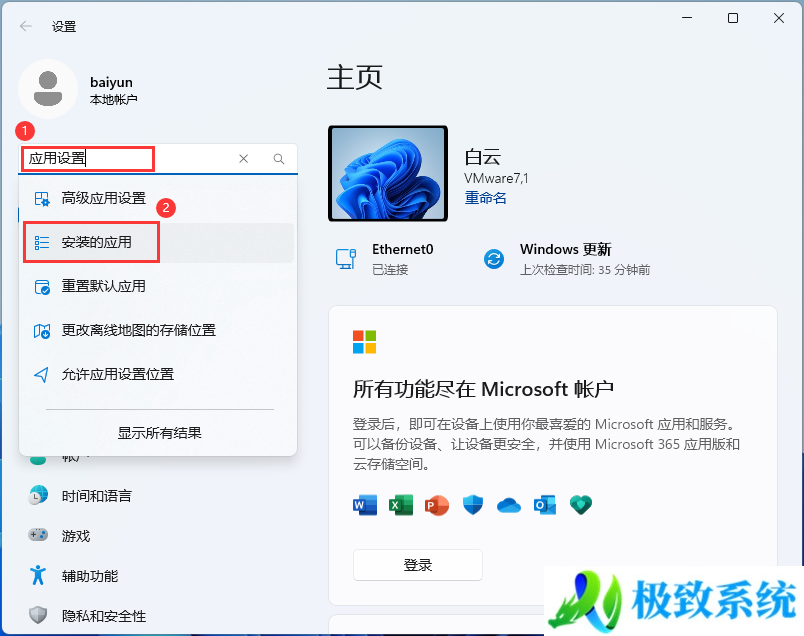
3、在安装的应用列表中找到记事本,然后点击右侧后面的【三点图标】,在菜单中选择【高级选项】;
4、当前路径为【应用 > 安装的应用 > 记事本】,找到重置栏目,点击下面的【重置】按钮即可;
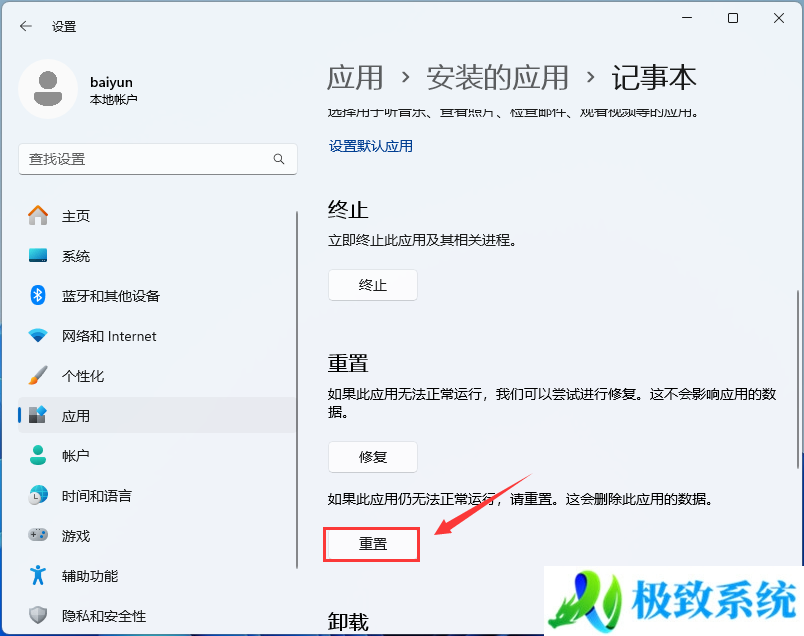
方法二:
1、按【 Win + X 】组合键,或右键点击任务栏上的【Windows开始徽标】,在打开的隐藏菜单项中,选择【终端管理员】;
2、用户账户控制窗口,你要允许此应用对你的设备进行更改吗?点击【是】;
3、接着输入并按回车执行【winget install --id="9MSMLRH6LZF3" -e】;
4、输入字母【y】,然后按【Enter(回车键)】;
5、最后会提示【已成功安装】;
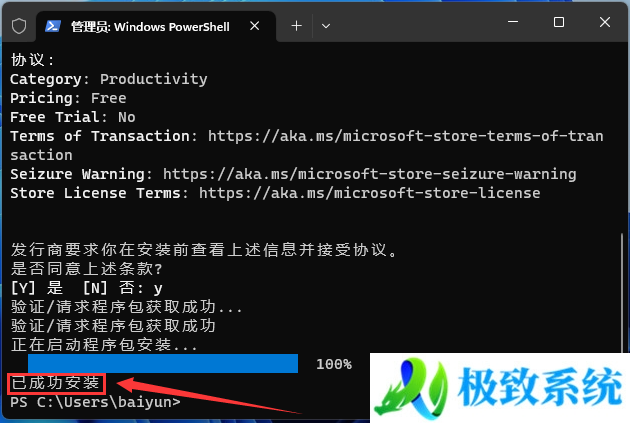
方法三:
1、按【 Win + X 】组合键,或【右键】点击任务栏上的【Windows开始菜单】,在打开的隐藏菜单项中,选择【终端管理员】;
2、用户账户控制窗口,你要允许此应用对你的设备进行更改吗?点击【是】;
3、输入【sfc /scannow】命令,执行完成后,按回车;
4、输入【Dism /Online /Cleanup-Image /ScanHealth】命令,执行完成后,按回车;
5、输入【Dism /Online /Cleanup-Image /CheckHealth】命令,执行完成后,按回车;
6、输入【Dism /Online /Cleanup-image /RestoreHealth】命令,执行完成后,按回车;